Ецлипсе је оквир за интерактивни развој који се користи у развоју софтвера. Састоји се од основне платформе и оптимизованог оквира за прилагођавање окружења. С друге стране, ПиДев је независни модул или додатак који се користи у Ецлипсе-у. То је оптимизована развојна платформа која омогућава рефакторирање кода, графичко отклањање грешака, инспекцију кода и друге функције за Питхон кодирање. Ако тражите водич за инсталирање и конфигурисање оба алата, онда сте на правом месту.
Преузмите Ецлипсе
Потражите званичну веб страницу ецлипсе са доње наведене везе:
помрачење.орг / преузимања / пакети /

Тхе Веб локација Ецлипсе отвориће се као што је приказано. На крајњој десној страни, испод Преузимања опција, доступна су нека преузимања за различите оперативне системе. Преузмите потребну верзију алата Ецлипсе на свој систем.
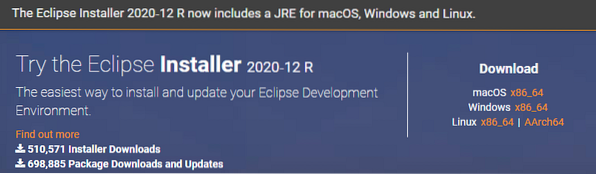
Страница за преузимање отвориће се као у наставку. Удари по Преузимање дугме за наставак.
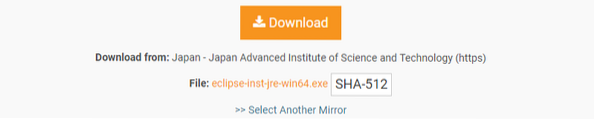
Сачекајте мало да завршите преузимање. Након тога, преузимање ће бити завршено и моћи ћете да га правилно инсталирате.

Инсталирајте Ецлипсе
Отвори преузето Ецлипсе ВинРАР датотека као 'Покрени као администратор'. Отвориће се нови прозор. Славина на Трцати дугме за наставак инсталације. Ако не требате да га инсталирате, тапните на Не трчи дугме.
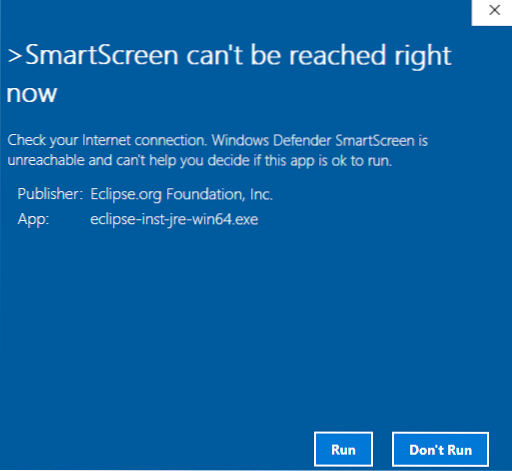
Отвориће се нови прозор са насловом Ецлипсе Инсталлер, као што је приказано на приложеној фотографији. Доступни су алати за различите платформе.
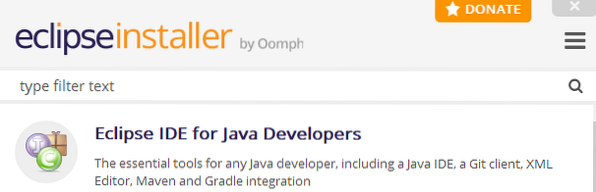
Приступите потребном алату за инсталирање. Инсталирао сам Ецлипсе ИДЕ за програмере за веб и ЈаваСцрипт.

Када ти кликни на одређеном алату, почеће да га конфигурише. Модификовати тхе директоријум за инсталацију и означите поља за потврду ако је потребно. Додирните Инсталирај дугме за наставак процеса инсталације програма Ецлипсе.
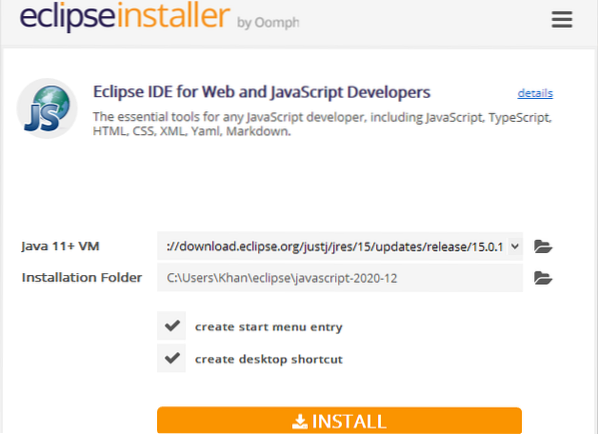
Одмах након што кликнете на Инсталирај дугме, отвориће се нови прозор под називом Кориснички уговор за софтвер Ецлипсе Фоундатион. Кликните на Прихвати одмах дугме за прихватање Уговор о лиценци да би Ецлипсе наставио процес.
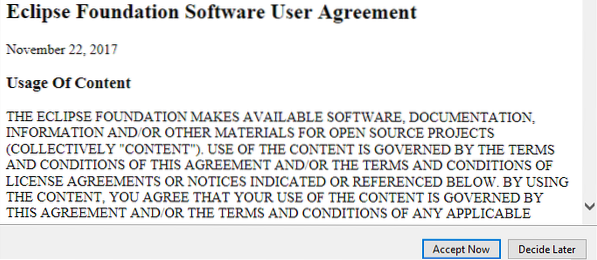
Ваш специјални алат Ецлипсе ће почети да се инсталира сам. Проверите да ли је ваш уређај правилно повезан са Интернетом ради брзе инсталације. Можда ћете морати сачекати мало дуже да бисте завршили инсталацију алата Ецлипсе.
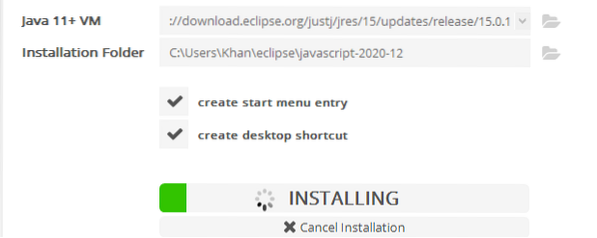
Након неког времена, ваш алат Ецлипсе ће бити успешно инсталиран и моћи ћете да га правилно покренете за даљу употребу. Сада додирните Лансирање дугме за наставак.
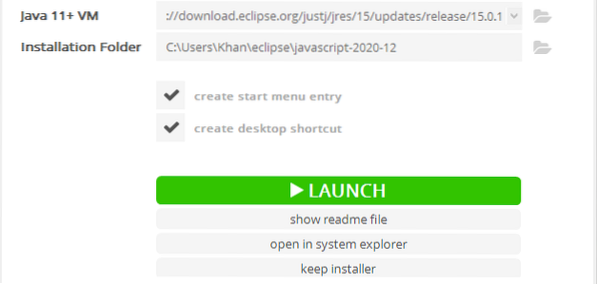
Ваш новоинсталирани софтвер Ецлипсе ће се покренути сам, као што је приказано доле.

Поново ће се отворити нови дијалошки прозор. Подесите путања радног простора наставиће се Лансирање. Означите поље за потврду и притисните на Лансирање дугме.
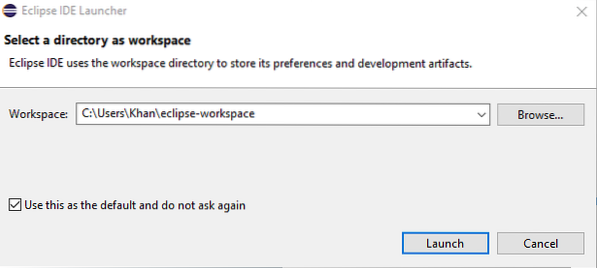
Ецлипсе ће поново покренути ИДЕ.
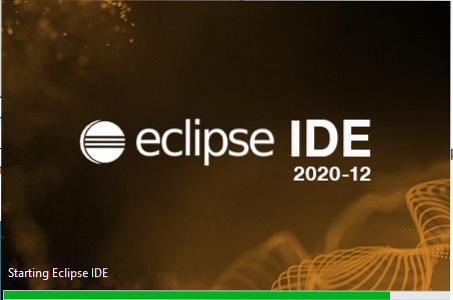
Када комуницирате са Добродошли екран што значи да је ваш Ецлипсе ИДЕ успешно инсталиран и конфигурисан у вашем систему.
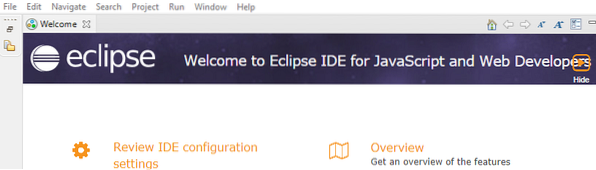
Инсталација ПиДева
Да бисте преузели ПиДев, отворите свој Ецлипсе ИДЕ. Рута до Мени трака на врху прозора Ецлипсе Воркспаце. Иди на Помоћ и Беат Он Ецлипсе Маркетплаце.
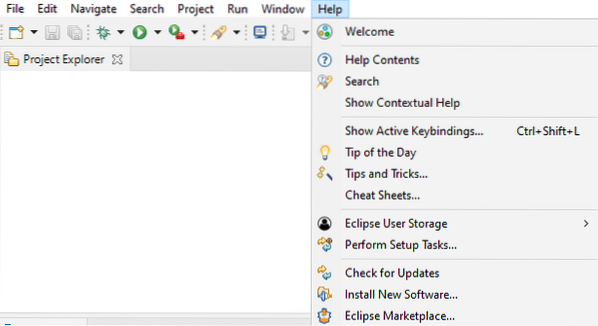
Отвориће се нови прозор и позваће се Ецлипсе Маркет. У Претрага трака смештена одмах иза Пронађи атрибут, потражите ПиДев. Пружиће вам пуно ПиДев ИДЕ-а за Питхон са другом верзијом. Кликните на Инсталирај дугме потребне верзије да бисте га преузели и инсталирали.
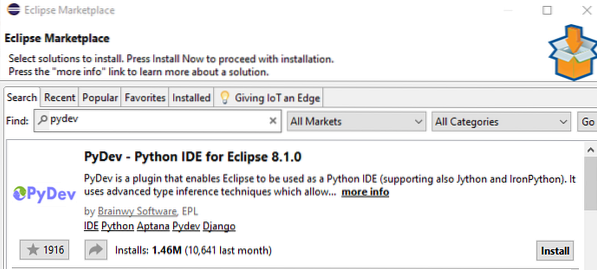
Отвориће се нови прозор у коме се помињу различите карактеристике ПиДева. Славина на Потврди дугме за наставак.
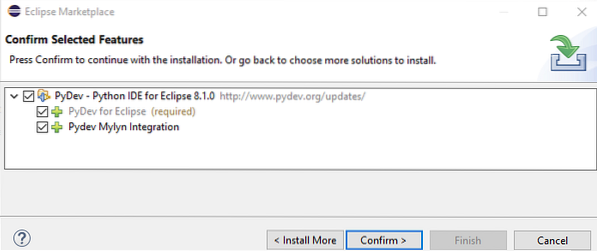
Прегледајте лиценце искачући прозор са именом. Прихвати тхе Уговор о лиценци избором десног радио дугмета. Хит на Заврши дугме за наставак инсталације.
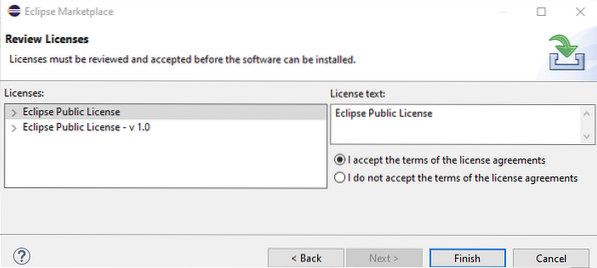
Ваш ПиДев софтвер ће почети да се инсталира у алатки Ецлипсе.

Након инсталације отвориће се дијалошки прозор за ажурирање софтвера. Кликните на Рестарт сада дугме које претходи ажурирању.
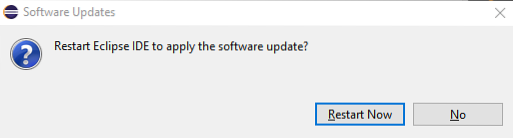
Додатак ПиДев је успешно инсталиран на вашем систему.
Конфигуришите пројекат
Да бисте конфигурисали а Нови пројекат, навигација до Датотека> Ново> Пројекат. Нови прозор Изаберите чаробњака, као што је приказано доле, искочиће. Иди на ПиДев> Пројекат Гоогле Апп Енгине ПиДев. Погоди Следећи дугме које претходи конфигурацији пројекта.
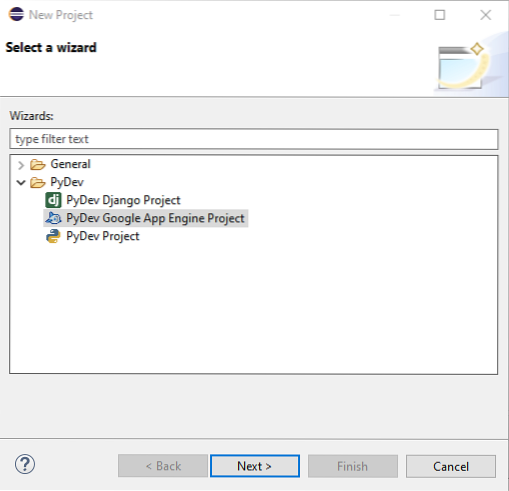
Нова страница ће бити приказана као пројекат ПиДев. Дај име пројекту и славина на истакнутој линији, 'Молимо наставите преводиоца пре него што наставите', за конфигурисање подразумеваног тумача Ецлипсе.
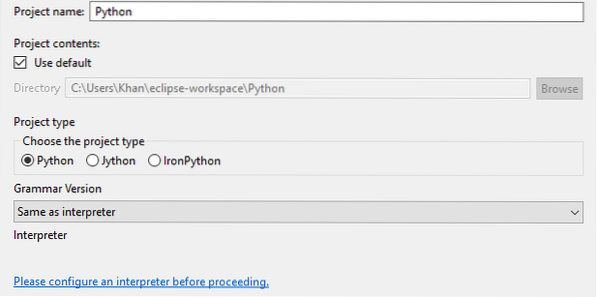
Поново ће се појавити нови дијалошки оквир. Хит на Ручна конфигурација дугме за наставак.
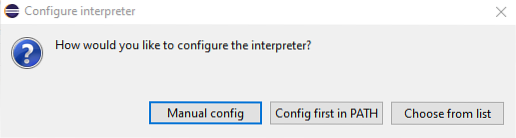
На страници Питхон Интерпретерс, славина на Потражите питхон дугме за претрагу подразумеваног тумача.

Инсталирајте Питхон
Како на нашем систему није инсталиран Питхон, мораћемо да га инсталирамо од нуле. Тада ће се појавити нови прозор за инсталирање најновије верзије Питхон-а. Квачица оба поља за потврду и додирните Инсталирајте одмах опција.
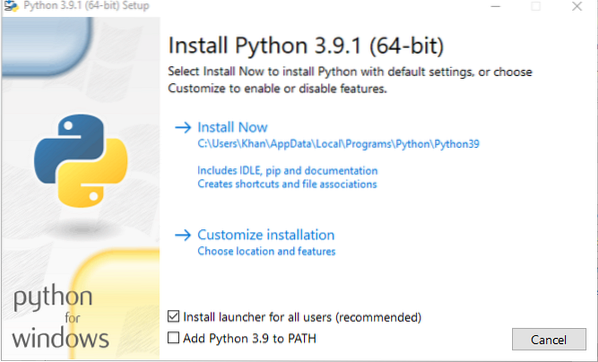
Укратко, ваш Питхон ће бити инсталиран на вашем систему. Додирните Близу дугме за завршетак.
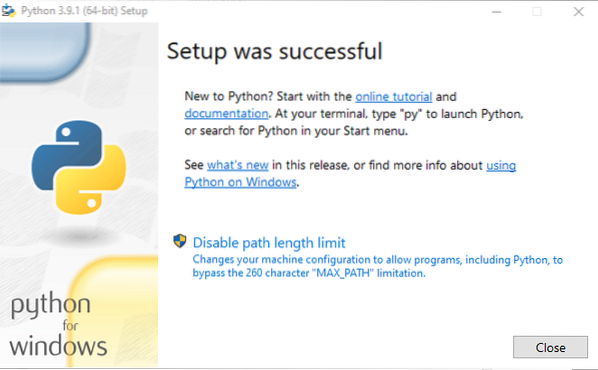
Опционалне карактеристике прозор ће бити отворен. Додирните Следећи дугме за наставак након означавања карактеристика.
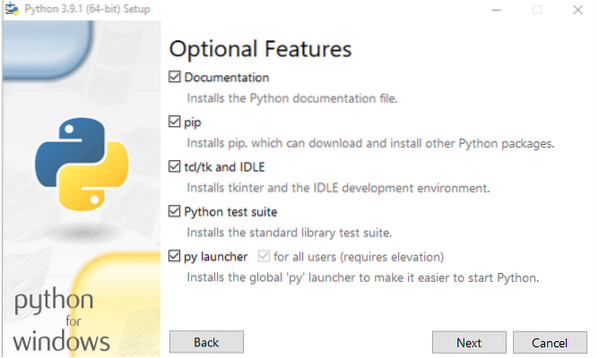
Означите неке опције и притисните на Инсталирај дугме за довршетак инсталације најновије верзије Питхона.
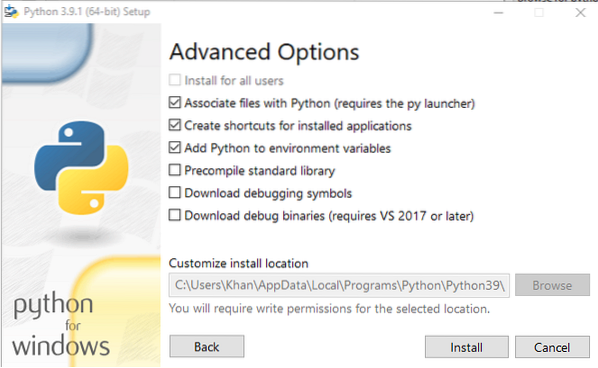
Изаберите директоријуме који ће се додати у систем Питхон Патх. Можете одабрати све. Иди на У реду дугме за наставак.
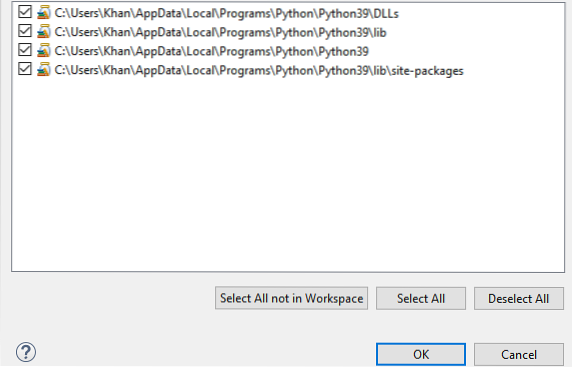
Сада видите да смо успешно додали наш подразумевани тумач питхон-а на нашој локацији ПиДев у односу на Ецлипсе. Кликните на Пријавите се и затворите дугме за подешавање окружења за нови пројекат.
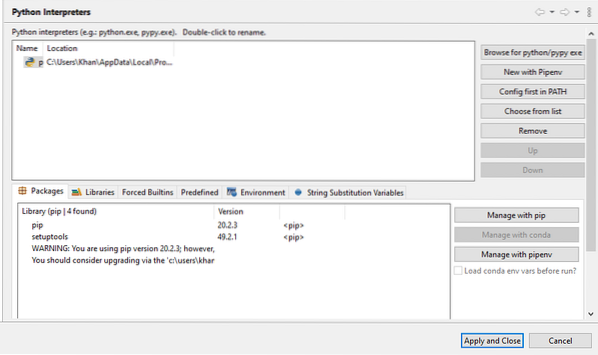
Можете видети да је ваш систем покренут обнављајући твој Питхон Патх за нови пројекат који се односи на његов задати тумач питхон.
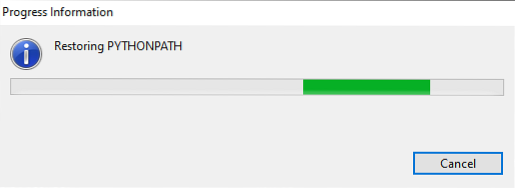
Закључак
Ово подешавање олакшава управљање Апп Енгине-ом директно у стању отклањања грешака и стварање тачака прекида и ходање по скрипти помоћу Ецлипсе-ове тачке гледишта Дебуг. Тако можете инсталирати Питхон Ецлипсе и ПиДев на свој систем.
 Phenquestions
Phenquestions


